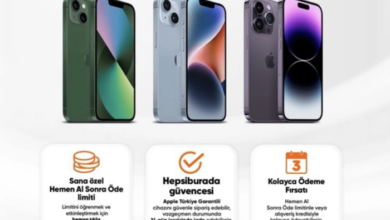Windows tanımlanamayan ağ sorunu nedir, nedeni nedir ve nasıl düzeltilir? Windows Tanımlanamayan Ağ Sorunu ve Çözümü

Windows, Microsoft tarafından geliştirilen ve dünya çapında geniş bir kullanıcı kitlesine sahip bir işletim sistemidir. Günümüzde internetin her yerde bulunması, kullanıcıların çevrimiçi etkinliklere katılmasına, güncellemeleri almasına ve bilgilere hızlı bir şekilde erişmesine olanak tanımaktadır. İnternet bağlantısı üzerinden gerçekleştirilen güncellemeler, kullanıcıların sistemlerini güvenli ve güncel tutmasına yardımcı olur. Ayrıca çevrimiçi platformlar aracılığıyla verimli çalışmanıza da olanak tanır. Bu noktada kullanıcılar Windows tanımlanamayan ağ sorununu ve çözümünü araştırıyor.
Windows Tanımlanamayan Ağ Sorunu Nedir?
Tanımlanamayan ağ hatası, bilgisayar ağında bağlantı sorunlarının meydana geldiği ve bu hatanın kullanıcının ağa bağlanmasını engelleyerek internete erişimi sınırlandırdığı bir durumdur. Bu hata çeşitli nedenlerle ortaya çıkabilir. Aynı zamanda sorun farklı belirtiler de gösterebilir. Donanım arızalarından yazılım sorunlarına, ağ yapılandırmalarındaki hatalardan geçici bağlantı kesintilerine kadar pek çok neden bu soruna neden olabiliyor.
Windows tanımlanamayan ağ sorununa ne sebep olur?
Kablosuz ağa bağlanma sorunları
Zayıf sinyal gücü veya güncel olmayan kablosuz ağ sürücüleri, tanımlanamayan ağ hatalarına neden olabilir.
Birden fazla cihaz tarafından kullanılan aynı IP adresi
Ağ üzerinde aynı IP adresini kullanmaya çalışan birden fazla cihaz, özellikle DHCP (Dinamik Ana Bilgisayar Yapılandırma Protokolü) etkinleştirildiğinde, tanımlanamayan bir ağ hatasına neden olabilir.
Güvenlik duvarı veya antivirüs programı doğru yapılandırılmamış
Ağ bağlantısını engelleyen, yanlış yapılandırılmış bir güvenlik duvarı veya antivirüs yazılımı bu hataya neden olabilir.
Windows Tanımlanamayan Ağ Sorunu Nasıl Düzeltilir?
Windows’ta tanımlanamayan ağ sorununu düzeltmek için aşağıdaki adımları uygulamanız gerekir:
Ağ bağlantınızı kontrol edin
Modeminizi ve yönlendiricinizi kontrol edin. Cihazlarınızın düzgün çalıştığından emin olun. Gerekirse modemi ve yönlendiriciyi kapatıp tekrar açın.
Ağ bağlantılarını yeniden başlatın
Başlat menüsüne gidin, “Ağ Bağlantıları”na tıklayın ve bağlı olduğunuz ağa sağ tıklayın. “Devre Dışı Bırak”ı seçin, birkaç saniye bekleyin ve ardından “Etkinleştir” ile yeniden etkinleştirin.
Ağ sürücülerinizi güncelleyin
Aygıt Yöneticisini açın, “Sürücü Yazılımını Güncelle”yi seçin ve güncellemeleri kontrol edin. En son sürücüleri yükleyin.
Ağ Sorun Gidericisini çalıştırın
Başlat menüsüne gidin ve “Ağ Sorun Gidericisi”ni arayın.
Antivirüs ve güvenlik duvarını kontrol edin
Antivirüs programınız veya güvenlik duvarı yazılımınız İnternet bağlantınızı engelliyor olabilir. Güvenlik yazılımınızı geçici olarak devre dışı bırakmayı deneyin ve bağlantınızı kontrol edin.